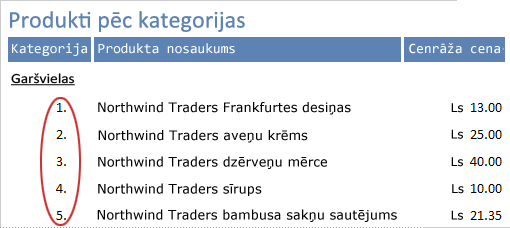Var būt noderīgi saskaitīt, cik ierakstu ir atskaitē. Grupētās vai kopsavilkuma atskaitēs var parādīt ierakstu skaitu katrā grupā. Vai arī varat pievienot rindiņas numuru katram ierakstam, lai uz katru ierakstu būtu vieglāk atsaukties. Šajā rakstā ir pakāpeniski izskaidrots, kā atskaitei pievienot skaitu un rindiņu numurus.
Iespējamās darbības
Ierakstu skaita skaitīšana atskaitē vai grupā
Izkārtojuma skats nodrošina ātrāko veidu, kā atskaitē saskaitīt datus.
Ierakstu skaitīšana, izmantojot izkārtojuma skatu
-
Navigācijas rūtī ar peles labo pogu noklikšķiniet uz atskaites un pēc tam īsinājumizvēlnē noklikšķiniet uz Izkārtojuma skats.
-
Noklikšķiniet uz lauka, kurā vēlaties saskaitīt. Lai nodrošinātu, ka tiek uzskaitīti visi ieraksti, noklikšķiniet uz lauka, kurā nav vērtību Null, piemēram, ID lauka.
-
Cilnes Noformējums grupā Grupēšana un kopsummas noklikšķiniet uz Kopsummas.
-
Veiciet kādu no šīm darbībām:
-
Lai saskaitītu visus atskaites ierakstus neatkarīgi no tā, vai atlasītajā laukā ir vērtība, noklikšķiniet uz Saskaitīt ierakstus.
-
Lai saskaitītu tikai tos ierakstus, kuriem atlasītajā laukā ir vērtība, noklikšķiniet uz Vērtību skaits.
Piezīme.: Vērtību skaits nav pieejams laukiem ar šādiem datu tipiem:
-
Garais teksts (Memo)
-
OLE objekts
-
Hipersaite
-
Pielikums
-
-
-
Access pievieno tekstlodziņu atskaites kājenes sadaļai un tās rekvizītam Vadīklas avots iestata izteiksmi, kas veic funkciju Skaits. Ja atskaitē ir grupēšanas līmeņi, Access pievieno tekstlodziņu arī katrai grupas kājenei, kas veic to pašu aprēķinu.
Piezīme.: Ja izmantojat izkārtojuma skatu, lai izveidotu skaitu konkrētā laukā, Access izveido izteiksmi, kas saskaitīt tikai tos ierakstus, kuros šis lauks nav Null. Piemēram, ja atskaitē ir 10 ieraksti un pievienojat skaitu laukam, kurā ir trīs nulles vērtības, skaitīšanas tekstlodziņā tiek rādīts 7 — skaitļu ieraksti, kas satur vērtības, kas nav Null. No tā var izvairīties, saskaitot tikai tos laukus, kuros nav atļautas nulles (piemēram, ID lauki), vai arī varat rediģēt tekstlodziņa vadīklas avotu, lai tas vienmēr saskaitītu visus ierakstus, kuros ir null vērtības. Veiciet tālāk norādītās darbības.
-
Atlasiet tekstlodziņu, kurā redzams skaits. Ja rekvizītu lapa vēl nav redzama, nospiediet taustiņu F4, lai to parādītu.
-
Noklikšķiniet uz cilnes Dati.
-
Rekvizīta lodziņā Vadīklas avots izdzēsiet izteiksmi un ierakstiet =Count(*).
-
Saglabājiet atskaiti un pārslēdzieties uz atskaišu skatu, lai skatītu rezultātus.
Ierakstu skaitīšana, izmantojot noformējuma skatu
-
Navigācijas rūtī ar peles labo pogu noklikšķiniet uz atskaites un īsinājumizvēlnē noklikšķiniet uz Noformējuma skats.
-
Cilnes Noformējums grupā Vadīklas noklikšķiniet uz Tekstlodziņš.
-
Veiciet vienu no turpmākajām darbībām.
-
Lai saskaitītu visus atskaites ierakstus, noklikšķiniet uz atskaites galvenes vai kājenes sadaļas, kurā vēlaties novietot tekstlodziņu.
-
Lai saskaitītu visus ierakstus katrā grupētās atskaites grupā, noklikšķiniet uz sadaļas Grupas galvene vai Grupas kājene, kurā vēlaties novietot tekstlodziņu.
-
-
Atlasiet tekstlodziņu un nospiediet taustiņu F4, lai parādītu rekvizītu lapu.
-
Noklikšķiniet uz cilnes Dati.
-
Rekvizīta lodziņā Vadīklas avots ierakstiet =Count(*).
Šī izteiksme izmanto funkciju Count , lai saskaitītu visus atskaites vai grupas ierakstus pat tad, ja daži lauki dažos ierakstos ir Null. Lai uzskaitītu ierakstus tikai tad, ja konkrēts lauks nav Null (piemēram, Piegādātāja_nosaukums), tā vietā izmantojiet šādu izteiksmi: =CDbl(Nz(Count([Piegādātāja_nosaukums]),0)).
Rindiņas numura pievienošana katram ierakstam atskaitē vai grupā
Atskaitē var numurēt vienumus. Piemēram, atskaitē Pārdošana pēc produkta varat pirms pirmā vienuma produktu grupā izmantot "1", bet pirms otrā vienuma — "2". Kad sākas nākamā produktu grupa, skaits sākas no sākuma, un pirmais vienums ir "1".
Atskaites vienumus varat numurēt, izmantojot aprēķinātu vadīklu un iestatot tā rekvizītu Summa .
-
Navigācijas rūtī ar peles labo pogu noklikšķiniet uz atskaites un pēc tam īsinājumizvēlnē noklikšķiniet uz Noformējuma skats.
-
Cilnes Noformējums grupā Vadīklas noklikšķiniet uz Tekstlodziņš.
-
Atskaites detalizētajā sadaļā velciet rādītāju, lai izveidotu tekstlodziņu, pārliecinoties, vai tas ir pietiekami plats, lai pielāgotu lielāko vienuma numuru.
Piemēram, ja jums, visticamāk, būs simts pasūtījumu, ir nepieciešama vieta vismaz trīs rakstzīmēm (100). Ja blakus tekstlodziņam parādās etiķete, izdzēsiet to, noklikšķinot uz tās un pēc tam nospiežot taustiņu DELETE. Ja tekstlodziņš ir novietots pie kreisās piemales, iespējams, zem tekstlodziņa ir paslēpta. Izmantojot pārvietošanas turi tekstlodziņa augšējā kreisajā stūrī, velciet tekstlodziņu pa labi, lai varētu skatīt etiķeti. Pēc tam varat noklikšķināt uz etiķetes un nospiest taustiņu DELETE.
-
Atlasiet tekstlodziņu. Ja rekvizītu lapa vēl nav redzama, nospiediet taustiņu F4, lai to parādītu.
-
Noklikšķiniet uz cilnes Visi. Rekvizīta lodziņā Nosaukums ierakstiet nosaukumu, piemēram, txtItemNumber.
-
Noklikšķiniet uz cilnes Dati.
-
Rekvizītu lodziņā Summa atlasiet Pāri grupai.
-
Rekvizīta lodziņā Vadīklas avots ierakstiet =1.
-
Noklikšķiniet uz cilnes Formāts.
-
Rekvizīta lodziņā Formāts ierakstiet #. (mārciņas zīme un punkts).
Rindiņas numurs tiek formatē ar punktu, kas seko pēc numura.
-
Saglabājiet atskaiti un pārslēdzieties uz atskaišu skatu, lai skatītu rezultātus.